Шифрование диска с помощью Windows BitLocker
В статье показано как зашифровать диск средствами Windows BitLocker.
BitLocker Drive Encryption — это технология шифрования содержимого дисков компьютера, являющаяся частью операционных систем Microsoft Windows.
Для чего может потребовать данная опция в Windows? Конечно же для защиты конфиденциальных данных пользователя. Примеров может быть очень много: начиная от передачи съемного накопителя через посредника, заканчивая многопользовательским режимом работы ПК.
В нашем примере мы будет шифровать заранее созданный виртуальный жесткий диск (Virtual Hard Disk) в формате .vhd, хранящийся на одном из логических томов.
Необходимо чтобы диск был подключен к системе и инициализирован Windows.
2. Выбираем диск к которому будем применять шифрование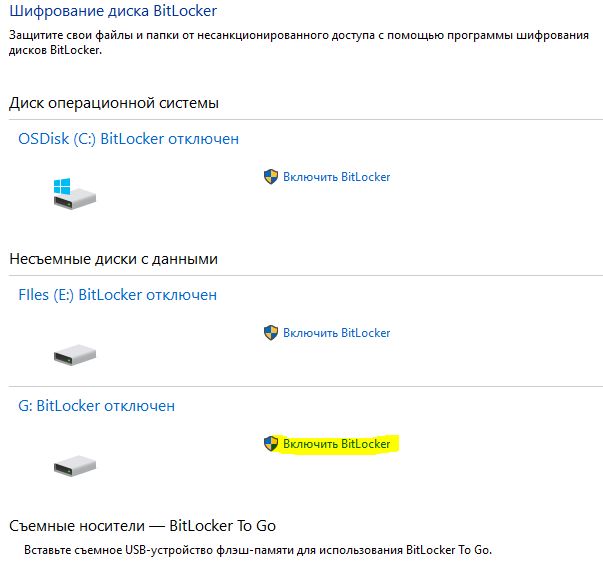
3. Имеется всего два способа разблокировки зашифрованного BitLocker диска, выбираем по паролю: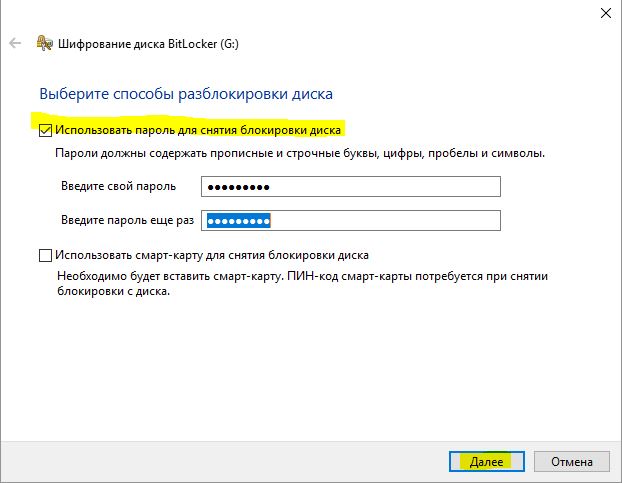
4. Выбираем место хранения ключа восстановления, он нужен если Вы забыли пароль. Для примера выберем «Сохранить в файл», но самые безопасные варианты это «Сохранить на USB-накопителе» или распечатка ключа на листе и дальнейшее хранение данных носителей информации в защищенном сейфе.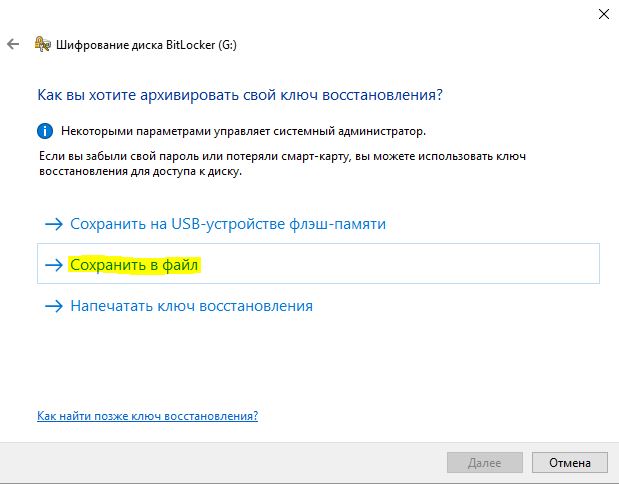
5. Ключ восстановления BitLocker сохранятся в текстовом формате с расширением .txt в имени содержит идентификатор.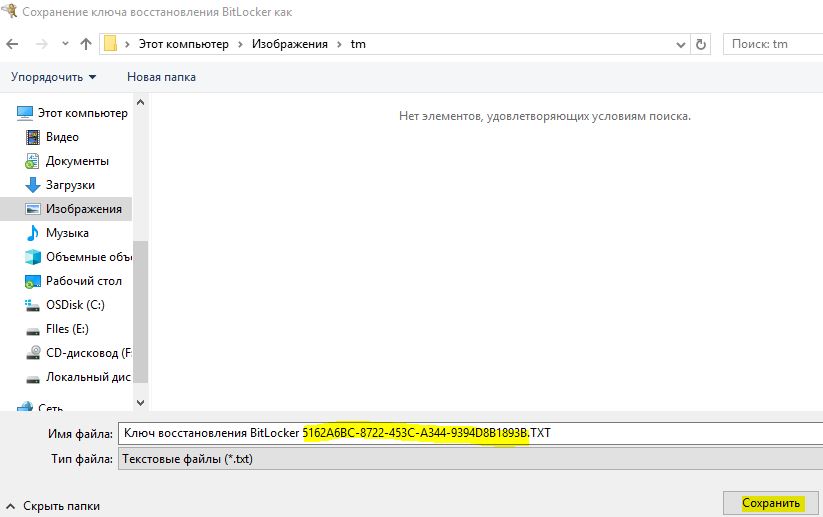
7. Уведомление о начале шифрования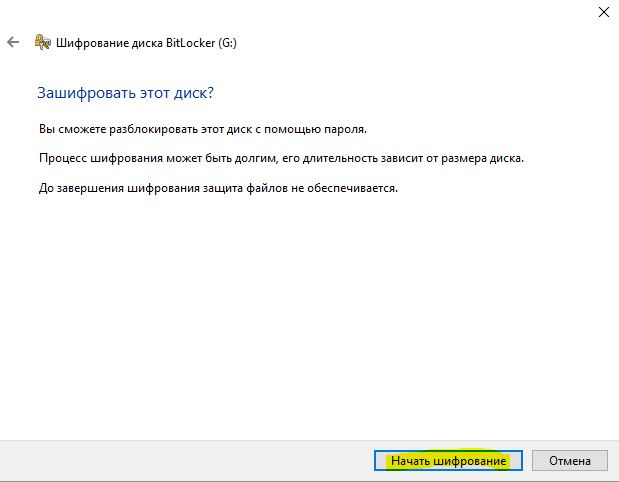
8. В качестве примера: Вы переместили зашифрованный диск на другой компьютер и подключили диск, Windows при инициализации выведет уведомление, о том что диск защищен BitLocker.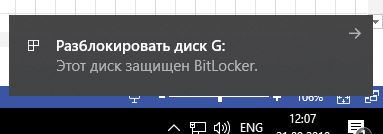
9. Для доступа введите пароль придуманный на моменте установки и шифрации диска.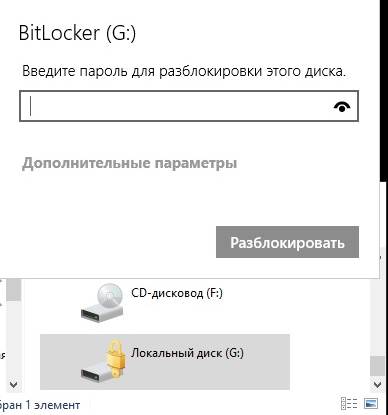
9. После того как диск зашифрован Bitlocker в «панели управления Windows» появятся следующие действия для выполнения над носителем, защищенного с использованием BitLocker.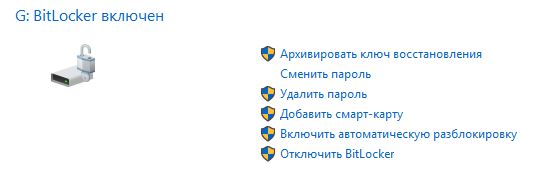

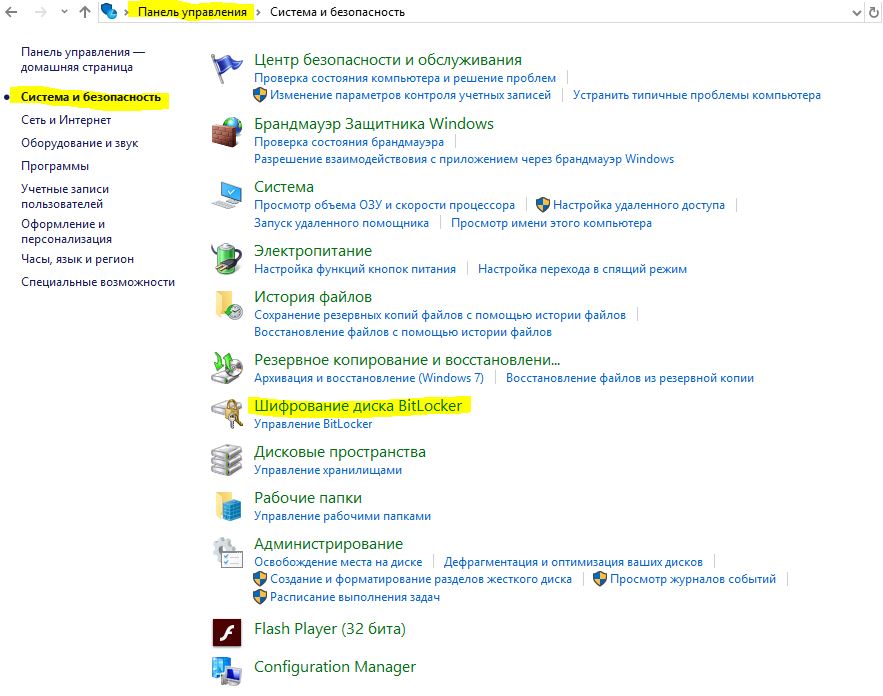
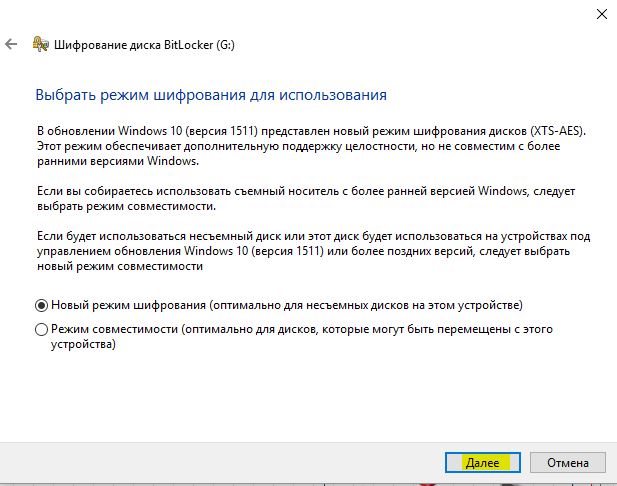
0